Utilisation de la boîte à outils principale – Casio YA-W72M Manuel d'utilisation
Page 31
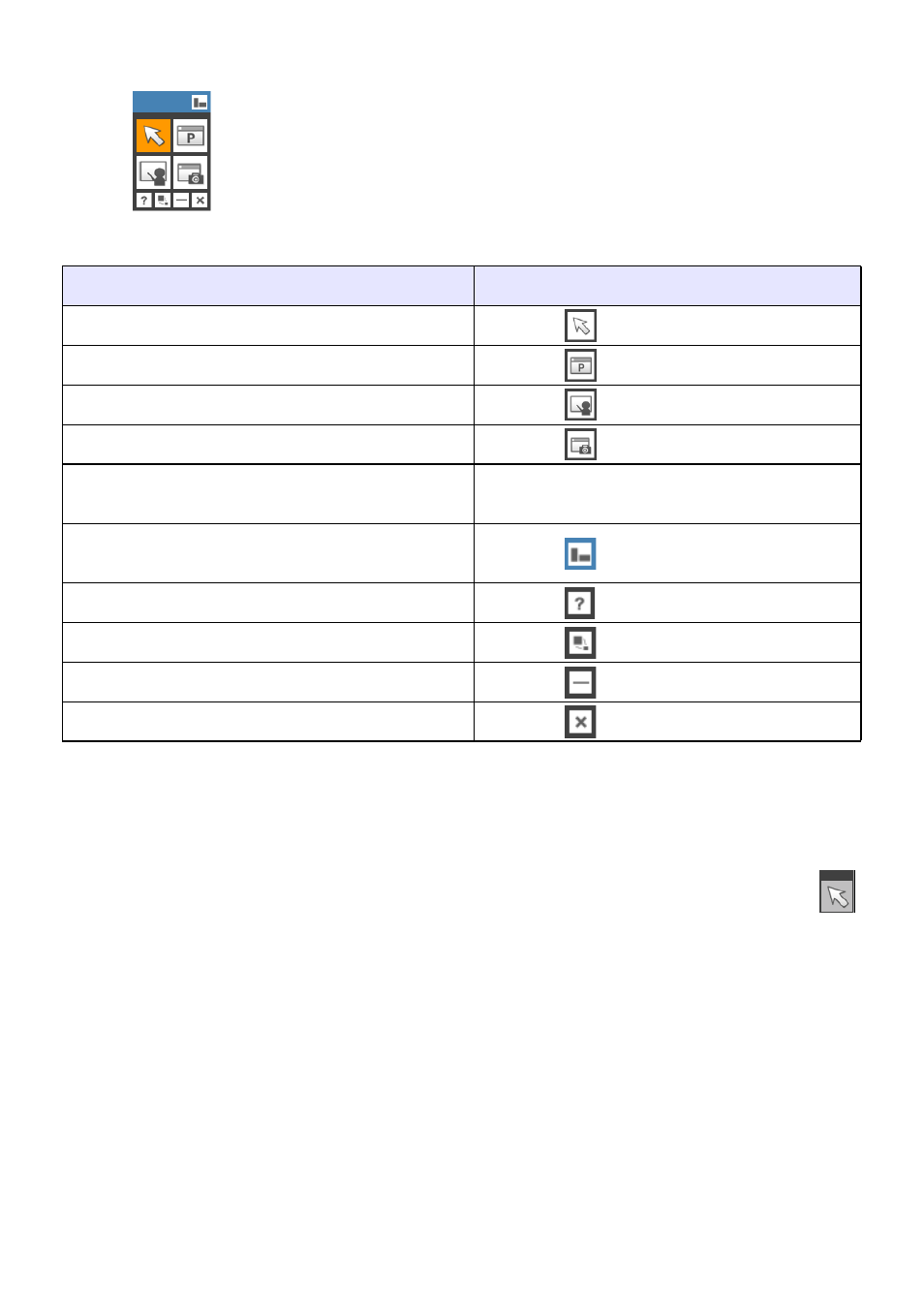
31
Utilisation de la boîte à outils principale
Le tableau suivant explique les fonctions de chaque outils de la boîte à outils principale.
Boîte à outils
principale
Pour faire ceci :
Faites ceci :
Accéder au Mode de commande souris (page 32)
*
1
Cliquez sur
.
Accéder au Mode de commande PowerPoint (page 33)
*
1
Cliquez sur
.
Accéder au Mode de présentation (page 41)
*
1
Cliquez sur
.
Accéder au Mode Capture & Dessin (page 51)
*
1
Cliquez sur
.
Déplacer la boîte à outils principale
Tirer sur la barre bleue au haut de la boîte à outils
principale.
Changer l’orientation verticale ou horizontale de la boîte à
outils principale
Cliquez sur
.
Afficher l’aide du logiciel
*
2
Cliquez sur
.
Iconiser la boîte à outils
*
3
Cliquez sur
.
Minimiser la boîte à outils principale
Cliquez sur
.
Fermer le logiciel
Cliquez sur
.
*1 L’icône du mode actuellement sélectionné est orange. La sélection d’un autre mode que le Mode
de commande souris fait apparaître la boîte à outils de ce mode en plus de la boîte à outils
principale. Pour des informations détaillées, reportez-vous aux explications de chaque mode.
*2 En Mode de présentation ou en Mode Capture & Dessin, il n’est pas possible d’accéder à l’aide en
tapant sur l’écran à points avec le stylo numérique.
*3 Masque la boîte à outils principale et la boîte à outils du mode et affiche une icône pour le
mode actuel. L’icône à droite montre ce qui apparaît en Mode de commande souris lorsque
la boîte à outils est iconisée.
Cliquez sur cette icône pour revenir à l’affichage normale de la boîte à outils.